有时候,你需要的不仅仅是静态的 SVG 来展现你的才华、为演示文稿增添趣味,或者让表情符号变得无与伦比。这时 SVG 转 GIF 动画 转换开始发挥作用。众所周知,与吸引眼球的 GIF 相比,静态图像可能显得枯燥乏味。此外,GIF 非常适合网站、社交媒体和消息传递。事实上,这个过程并不会占用你太多时间。你很快就能将 SVG 转换为 GIF,让它更具吸引力。好了,你明白了。让我们开始为你的图形注入活力吧。
第一部分:SVG动画和GIF之间的区别
每种图像格式都有其优势和独特的用途。接下来,让我们深入学习一下每种格式。
可缩放矢量图形或 SVG
SVG 是一种基于矢量的图像格式,它使用数学运算来绘制形状,而不是像素。顾名思义,可缩放矢量图形 (SVG) 允许您将图片缩放到任意大小而不会失真。放大 SVG 后,您不会注意到任何编辑痕迹。正因如此,SVG 文件具有无限的可扩展性,并且无论大小如何都能保持清晰。这种图像格式非常适合用于插图、徽标和图标。此外,由于 SVG 是基于代码的,因此它易于编辑,并且轻量级,可以使用设计软件和文本编辑器进行编辑。但它的问题在于,它们在过时的系统上无法正常显示,并且不支持动画。
图形交换格式或 GIF
另一方面,GIF 是基于像素的格式,支持简单的透明度和动画效果。GIF 的分辨率是固定的,过度放大会导致画面显得块状。与 SVG 不同,GIF 无法缩放到任意大小并保持清晰的图像。不过,如果您想制作表情包或反应 GIF,这种图像格式非常适合创建有趣的循环片段。如果您是 X(以前称为 Twitter)的粉丝,您可以在那里找到很多 GIF,并且 下载 Twitter GIF 轻松发布。此外,除了不可扩展之外,这种格式还存在一些限制。这张照片最多只能使用 256 种颜色,而且文件很大。但它比 SVG 更受欢迎的原因是,许多设备和平台都广泛支持它。
从上面的描述来看,SVG 可以很好地制作出高质量、复杂的图形,而 GIF 则可以提供动画和酷炫的图像图形。
第 2 部分:如何在 Windows 和 Mac 上将 SVG 转换为 GIF
实现这一转换的最优秀工具之一是 AVAide 视频转换这款功能强大的程序虽然名称表明其专注于视频转换,但其在图像转换方面也表现出色。它提供的功能远超基础转换器。用户可以精确调整输出文件的大小和分辨率,而不会出现其他转换器常见的失真问题。换句话说,它可以保留照片的清晰度和精细细节。
此外,这款工具的独特之处在于它能够保持 SVG 的原始矢量质量。为了实现更精细的控制,您可以调整循环设置、压缩级别和帧速率等选项。此外,它还允许用户从多个 SVG 文件创建动态 GIF,从而获得类似幻灯片的动画效果。为了获得更个性化的外观,用户可以 向 GIF 添加文本,如名称、品牌等。以下是如何将 SVG 转换为 GIF 动画。
第1步点击免费下载按钮
点击获取程序的安装程序 免费下载 按钮。您可以在 Mac 和 Windows 电脑上安装此工具。接下来,按照安装流程安装该应用程序。
第2步探索应用程序并访问图像转换器
启动应用程序后,您将看到一个优雅的界面。在这里,您将看到五个主要选项卡。在这些选项卡中,点击 更多工具 选项卡。然后,搜索 图像转换 使用搜索栏或手动查看工具集来查找功能。

第 3 步上传 SVG 文件
此时,系统会提示您添加 SVG 文件,该文件会显示在上传界面中。现在,点击 加 图标启动计算机上的文件浏览器,并将您的 SVG 文件添加到程序中。此工具可以将动画 SVG 转换为 GIF。

第四步将 SVG 转换为其他图像格式
上传 SVG 文件后,选择用于创建 GIF 的输出格式(例如 JPG 或 PNG)。您可以根据需要添加多张照片。然后点击 全部转换 按钮开始转换过程。

第 3 部分:如何从多个 SVG 图像创建 GIF
使用相同的工具,我们将转换后的照片创建无缝 GIF。AVAide 视频转换器还具有另一个功能,可让您将动态 SVG 转换为动态 GIF。有了它,您可以控制图像的顺序。这意味着您可以选择哪张图片先显示,哪张图片最后显示。此外,您还可以在渲染之前使用该工具的预览功能预览即将生成的 GIF。要了解其工作原理,请按照以下步骤操作。
第1步打开 GIF 转换器应用程序
首先在电脑上打开同一个程序。如果还没有,可以从上面的下载链接下载最新版本。
第2步访问 GIF 制作器功能
接下来,前往 更多工具 选项卡,这是主界面中显示的最后一个选项卡。从这里,选择 GIF 制作器 选项或使用搜索栏立即访问。
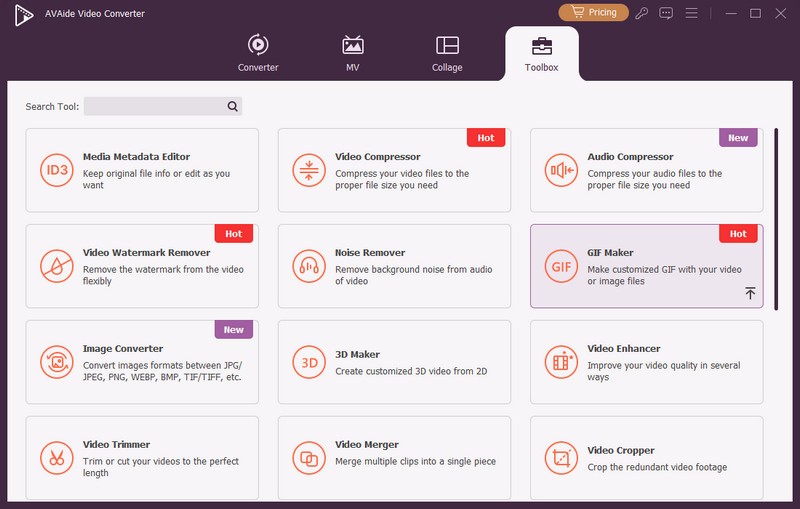
第 3 步添加图片以创建 GIF
访问 GIF 制作工具,它会提示你添加想要转换成 GIF 的照片。选择 照片转 GIF 在上传选项中选择“选项”。然后,从文件浏览器插入您选择的照片。
第四步将 SVG 转换为 GIF
在制作 GIF 之前,你可以调整 输出设置 位于界面下方。此设置包括分辨率、缩放模式、帧速率和循环动画播放。点击 好的 对设置满意后,点击 出口 右下角的 来启动创建 GIF 的过程。
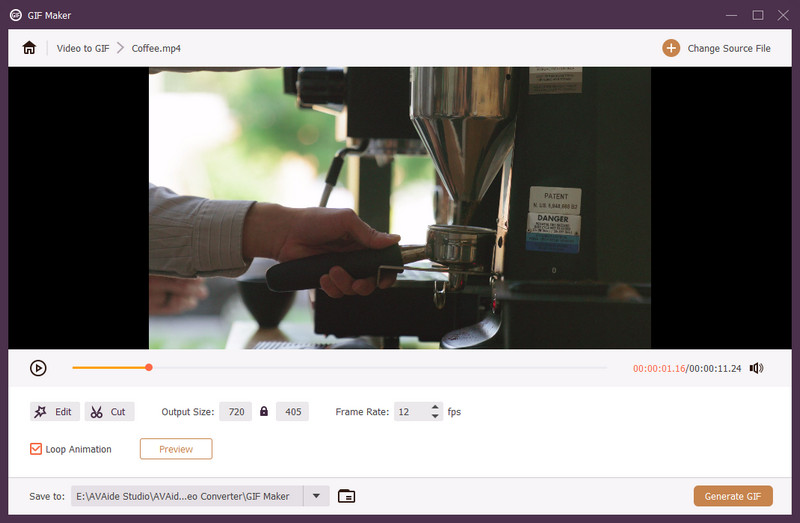
确实,SVG(可缩放矢量图形)即使在缩放到更大或更小的图像尺寸后也能显示清晰的照片。然而,它却是静态的、毫无生气的。因此,为了赋予它生命力,你可以 将 SVG 转换为 GIF你可以用它来创作表情包、在社交媒体账户上发帖,以及发送搞笑短信。总之,你需要的工具都已提供,步骤全面易懂。
您完整的视频工具箱,支持 350 多种格式的无损转换。



 安全下载
安全下载


